FolderVisualizer下载及详细使用方法 – 快速释放硬盘空间
如果硬盘不够用了又不舍得换,可以把硬盘中不再使用的大容量文档,占空间较大的高清图片、视频、游戏等都删掉,但几年的资料积累,一个个文件目录去找显然很麻烦。小站前段时间有推荐WizTree,并且介绍了它的使用方法今天再介绍一款同类软件:FolderVisualizer,相比之下它的功能更加丰富,通过它便可以快速筛选并删除硬盘里的文件。
下载并安装FolderVisualizer软件。安装时会提示先安装微软.NETFramework2.0组件,根据提示安装后重启系统,成功注册并启动软件后,选择扫描方式即可。
进入软件主界面后,勾选需要扫描的硬盘分区,为了节省时间,建议仅选择存有大容量资料的分区,例如C盘为系统盘并没有存储什么资料就不用选了。接着单击“Scannow”开始扫描,扫描完毕后自动切换到“Overview”分页,并显示各硬盘分区使用情况。
切换到“Contents”分页,选择空间所剩无几的硬盘分区,此时可以看到该分区中全部文件、文件夹,并按空间占用的大小自动排列,双击后可以开始筛选删除不用的大容量资料了。当然也可以切换到“Filetypes”分页,按照不同文件类型来浏览大型文件。
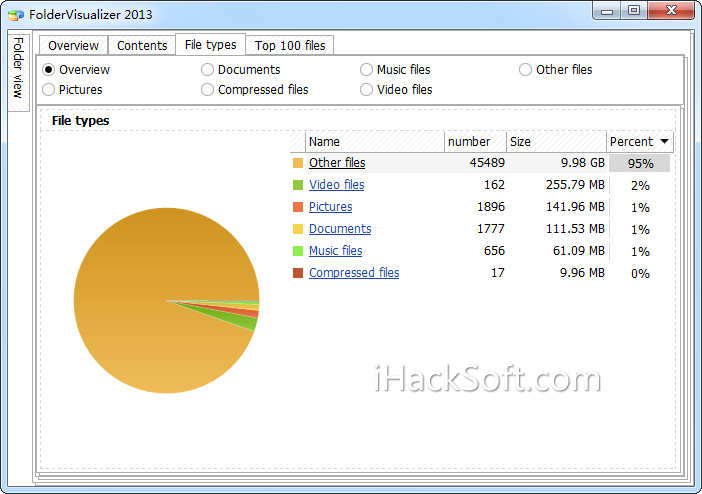
值得一提的是,如果想筛选、删除那些用不到的特殊文件,例如高清图片、压缩文档、办公文档或视频文件,还可以在“Filetypes”分页上方选择相关文件类型,例如要删掉硬盘里的视频文件,只需勾选“Videofiles”选顼,此时会列出所有视频文件,右键单击需删除的视频文件,选择“Delete”选项即可删除掉,操作相当方便。
如果你希望按容量大小来删除文件,只需切换到“Top100files”分页,此时软件会将整个硬盘中占用容量最多的前100个文件列出来,此时你可以一个一个观察,找找看哪些文件可以删除,哪些需要备份到移动硬盘保存起来再删除,这相比传统方式在硬盘中大海捞针査找资料方便多了。
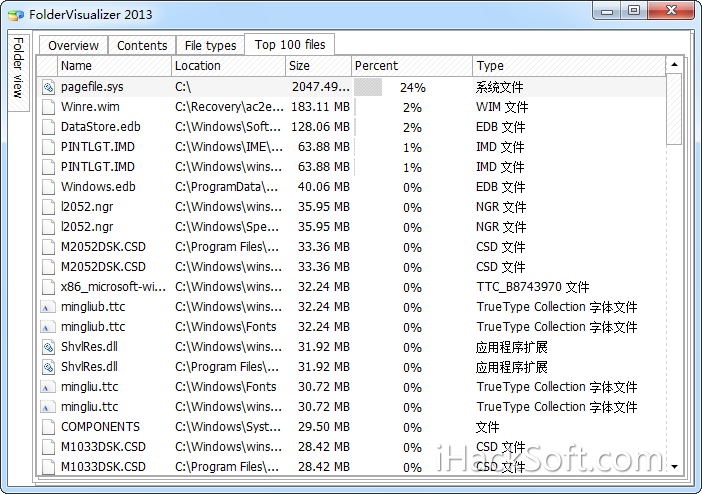
 FolderVisualizer 最新版官方直链下载 | 下载热度: 1,166 ℃ | 转载请注明来自:iHackSoft.com
FolderVisualizer 最新版官方直链下载 | 下载热度: 1,166 ℃ | 转载请注明来自:iHackSoft.com- 属于分类:软件分享
- 本文标签:
- 流行热度:超过 4,189 人阅读
- 生产日期:2013年09月17日 - 11点04分39秒
- 相关内容: